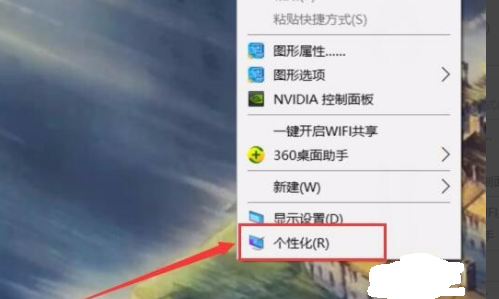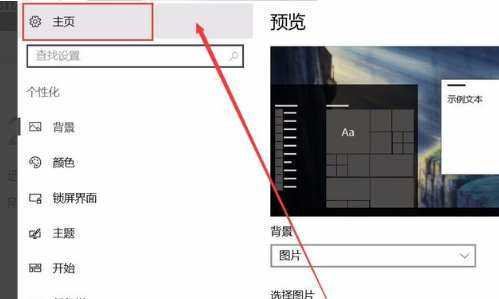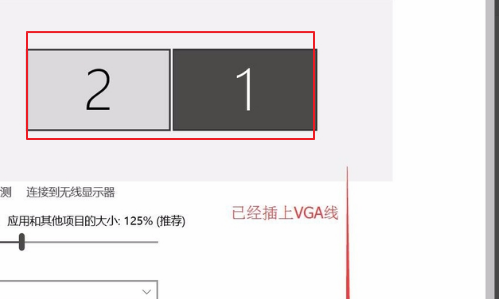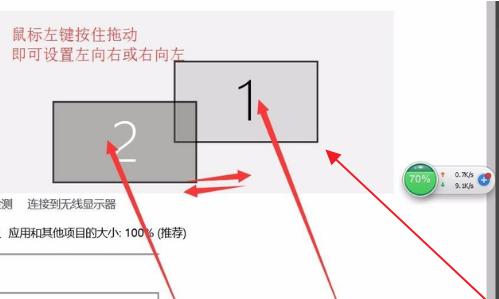全屏的程序怎么在电脑的双显示器上互相移动
全屏的程序在电脑的双饺咛百柘显示器上互相移动的方法和操作步骤如下:
1、首先,开启计算机。 以win10系统为例(其靓脘堤窳他系统也是类似的),右键单击桌面--> “个性化”选项,如下图所示。
2、其次,完成上述步骤后,选择左上角的“齿轮”图标以进入主页,如下图所示。
3、接着,完成上述步骤后,选择“系统”选项,即第一行中的第一个,如下图所示。
4、然后,完成上述步骤后,用鼠标在图片中选择“ 1”和“ 2”,如下图所示。
5、最后,左键按住不放,并拖动“ 1”和“ 2”的位置以与屏幕相照应(1在左鼠标右移到屏幕2;1在右鼠标左移到屏幕2),如下图所示。需要注意的是,这里显示的前提是电脑已连接双屏。这样,问题就解决了。
声明:本网站引用、摘录或转载内容仅供网站访问者交流或参考,不代表本站立场,如存在版权或非法内容,请联系站长删除,联系邮箱:site.kefu@qq.com。
阅读量:82
阅读量:24
阅读量:50
阅读量:64
阅读量:89